谷歌浏览器云端同步功能设置教程
发布时间:2025-07-11
来源:Chrome官网

1. 注册或登录谷歌账号:访问谷歌官网,点击“创建账号”,按提示填写信息完成注册。若已有账号,在Chrome浏览器右上角点击头像图标,选择“登录”,输入账号密码登录。
2. 进入同步设置页面:登录成功后,再次点击浏览器右上角的头像图标,选择“同步和Google服务”。
3. 开启数据同步:在同步设置页面,确保“同步所有内容”开关处于开启状态。也可按需勾选特定内容,如书签、历史记录、密码、扩展程序等,然后点击“开启同步”。
4. 确认设备间同步:在其他设备上安装Chrome浏览器,登录相同谷歌账号,开启同步功能,即可实现数据在不同设备间的同步。
5. 管理同步内容:在同步设置页面,可实时查看各项内容的同步状态。若需暂停某项目同步,取消勾选对应选项;若要完全移除,点击该项目旁边的“管理”按钮,选择“从账户中移除”。
6. 跨设备使用同步功能:在其他设备上安装Chrome浏览器并打开,登录同一谷歌账号,浏览器会自动从云端下载已同步的数据,保持浏览体验一致。
7. 注意事项:确保网络连接稳定,以保证数据及时准确同步。注意隐私和安全,设置强密码并启用两步验证,谨慎选择同步项目,避免泄露个人隐私。
谷歌浏览器缓存占用分析及性能优化方法
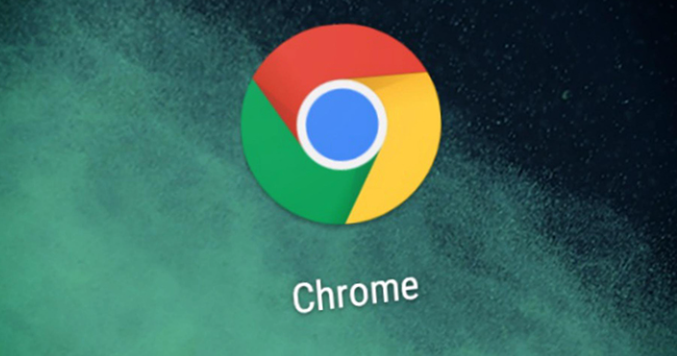
谷歌浏览器缓存占用分析功能可优化系统性能,用户通过操作方法可清理多余缓存,释放资源,提升浏览器流畅度和网页加载速度。
谷歌浏览器网页内容快速导出与整理高效操作
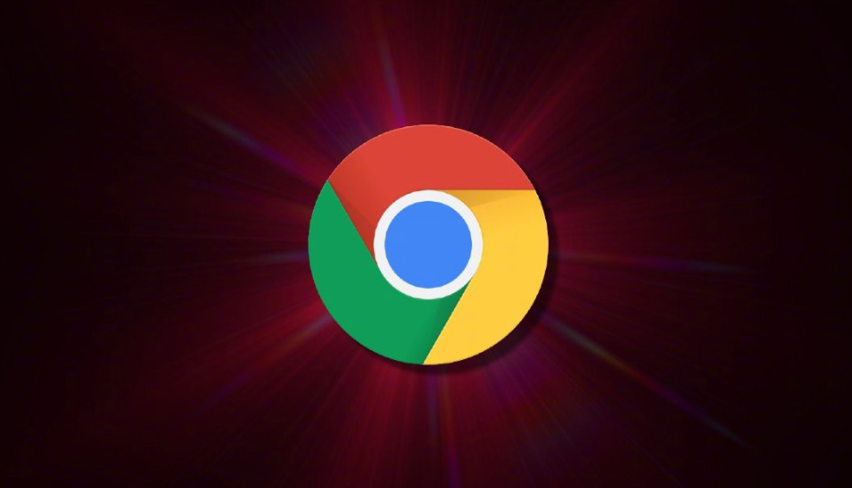
谷歌浏览器支持网页内容快速导出和整理,本教程分享高效操作方法,帮助用户高效管理网页信息和数据。
google浏览器最佳数据同步方案
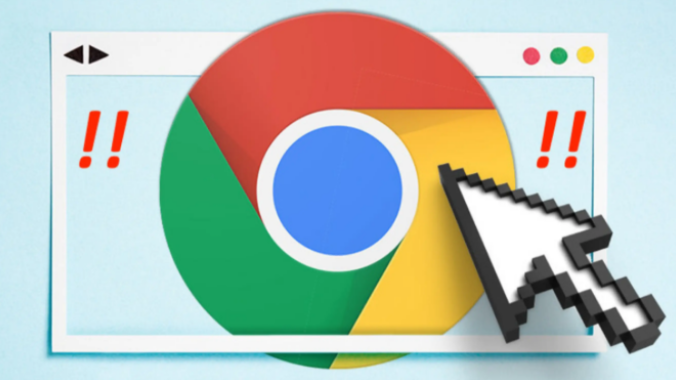
Google浏览器的最佳数据同步方案,可以确保跨设备无缝连接。自动同步浏览历史、书签等内容,在不同设备间轻松切换,保证数据的一致性和安全性。
google浏览器实验功能使用体验操作方法教程
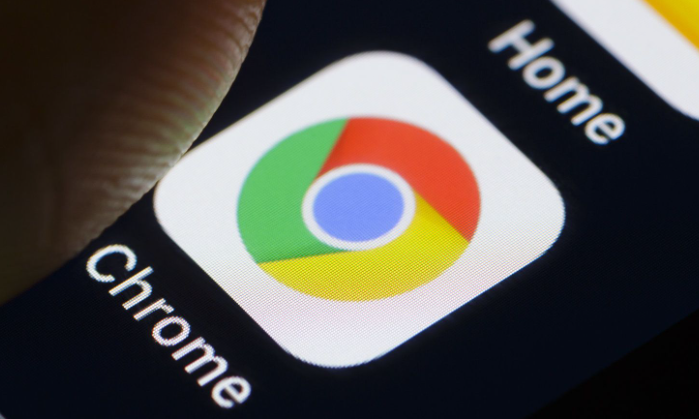
google浏览器实验功能提供丰富操作体验,文章分享详细操作方法和教程,包括功能应用、操作技巧及优化策略,帮助用户高效掌握实验功能,实现浏览器功能最大化使用。
Chrome浏览器视频播放异常故障排查与修复
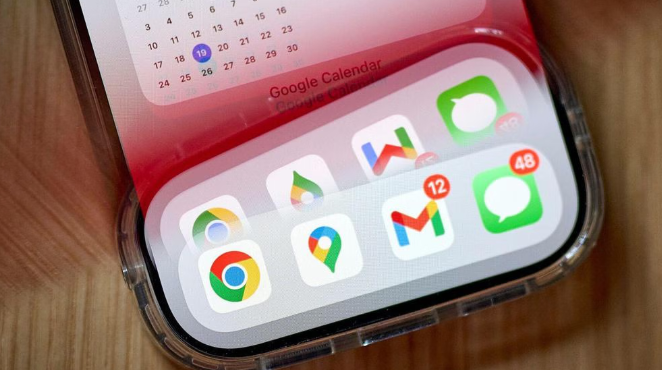
针对Chrome浏览器视频播放异常问题,提供详细的故障排查和修复方案,保证视频流畅播放。
Chrome浏览器插件样式兼容性问题的解决策略
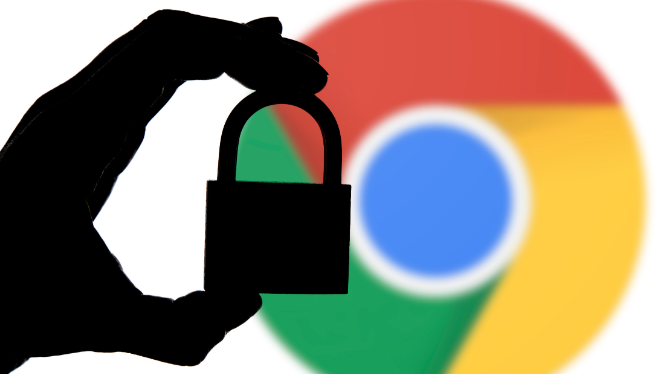
Chrome浏览器插件样式兼容性问题通常由不同浏览器或设备的样式处理差异引起。通过使用标准化的CSS和媒体查询,确保插件能够在不同设备和浏览器中正确显示,从而解决样式兼容性问题。
